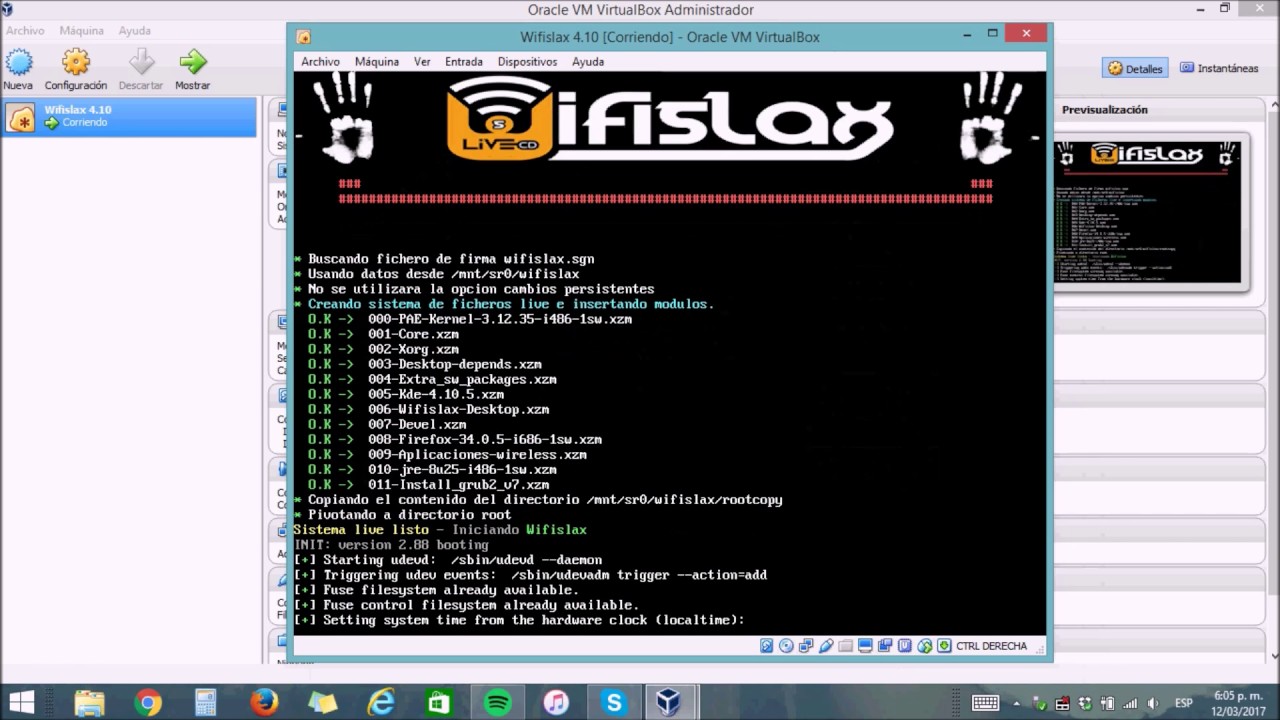
En este tutorial te enseñaremos cómo configurar correctamente tu tarjeta wifi en Wifislax, una distribución de Linux especializada en auditoría de redes inalámbricas. Configurar tu tarjeta wifi es esencial para poder utilizar todas las herramientas de Wifislax y aprovechar al máximo sus capacidades. Aprenderás a detectar tu tarjeta, instalar los drivers necesarios, y configurarla para una conexión estable y segura. ¡Empecemos!
Cómo habilitar la tarjeta WiFi en Wifislax
Si eres un usuario de Wifislax, es probable que necesites habilitar tu tarjeta WiFi para poder conectarte a una red inalámbrica. A continuación, te explicaremos cómo hacerlo en unos sencillos pasos.
Lo primero que debes hacer es abrir la terminal y escribir el siguiente comando: ifconfig. Esto te mostrará las interfaces de red disponibles en tu equipo.
Deberás identificar la interfaz de red correspondiente a tu tarjeta WiFi. Por lo general, su nombre comienza con wlan. Una vez que la hayas identificado, deberás habilitarla con el siguiente comando: ifconfig wlan0 up, sustituyendo wlan0 por el nombre de la interfaz que corresponda.
Una vez que hayas habilitado la tarjeta WiFi, deberás escanear las redes inalámbricas disponibles. Para ello, deberás escribir el siguiente comando: iwlist wlan0 scan, nuevamente sustituyendo wlan0 por el nombre de la interfaz que corresponda.
Este comando te mostrará una lista de las redes inalámbricas disponibles, junto con su dirección MAC, el canal en el que operan y su nivel de señal. Deberás buscar la red a la que deseas conectarte y anotar su nombre (ESSID) y su dirección MAC.
Finalmente, deberás conectarte a la red deseada usando el siguiente comando: iwconfig wlan0 essid «nombre_de_la_red» ap direccion_mac_de_la_red, sustituyendo wlan0 por el nombre de la interfaz que corresponda, nombre_de_la_red por el ESSID de la red a la que deseas conectarte y direccion_mac_de_la_red por la dirección MAC de la red a la que deseas conectarte.
Con estos sencillos pasos, habrás habilitado tu tarjeta WiFi en Wifislax y estarás listo para conectarte a una red inalámbrica. ¡Buena suerte!
Cómo habilitar la conexión wifi en Wifislax
Para habilitar la conexión wifi en Wifislax, debemos tener en cuenta que la mayoría de los adaptadores de red inalámbricos funcionan perfectamente con esta distribución de Linux basada en Slackware. Sin embargo, es posible que algunos modelos requieran la instalación de controladores adicionales.
El primer paso es asegurarnos de que el adaptador de red inalámbrico esté conectado correctamente a nuestra computadora. Una vez que nos aseguramos de que la tarjeta wifi está correctamente instalada, podemos proceder a habilitar la conexión wifi en Wifislax.
Para hacerlo, debemos seguir los siguientes pasos:
Paso 1: Iniciamos sesión en Wifislax con permisos de administrador.
Paso 2: Hacemos clic en el icono de red en la barra de herramientas del escritorio.
Paso 3: Seleccionamos la opción «Conectar a una red wifi» en el menú desplegable.
Paso 4: Se abrirá una ventana en la que se nos mostrarán todas las redes wifi disponibles. Seleccionamos la red a la que queremos conectarnos y hacemos clic en «Conectar».
Paso 5: Si la red wifi está protegida con contraseña, se nos pedirá que la ingresemos. Ingresamos la contraseña y hacemos clic en «Aceptar».
Paso 6: Si todo se ha configurado correctamente, veremos que el icono de red cambia para indicar que hemos establecido una conexión wifi correctamente.
Solo debemos asegurarnos de que nuestro adaptador de red inalámbrico esté correctamente instalado y seguir los pasos mencionados anteriormente. Si todo se configura correctamente, podremos conectarnos a redes wifi sin ningún problema.
Problemas de compatibilidad: Mi tarjeta wifi USB no es reconocida por Wifislax
Wifislax es una distribución de Linux diseñada para realizar auditorías de seguridad en redes inalámbricas. Para utilizar esta herramienta, es necesario tener una tarjeta wifi compatible con esta distribución. Sin embargo, es posible que algunos usuarios encuentren problemas de compatibilidad al intentar utilizar su tarjeta wifi USB en Wifislax.
La razón principal por la que una tarjeta wifi USB no es reconocida por Wifislax es porque la distribución no cuenta con los controladores necesarios para esa tarjeta en particular. Esto significa que, aunque la tarjeta wifi USB funcione correctamente en otros sistemas operativos, no será reconocida por Wifislax.
Para solucionar este problema, es necesario identificar la tarjeta wifi USB y buscar los controladores adecuados. Esto puede requerir una investigación en línea o ponerse en contacto con el fabricante de la tarjeta para obtener asistencia técnica. Una vez que tenga los controladores adecuados, debe instalarlos en Wifislax para que la tarjeta wifi USB sea reconocida correctamente.
Otra solución posible es utilizar una tarjeta wifi USB que sea compatible con Wifislax. Antes de comprar una tarjeta wifi USB, asegúrese de verificar la compatibilidad con la distribución de Linux. Existen varias tarjetas wifi USB que son compatibles con Wifislax, lo que facilitará la configuración y uso de esta herramienta.
De esta manera, podrá utilizar esta herramienta de auditoría de seguridad de manera efectiva y sin interrupciones.
Problemas de detección de redes en modo monitor en Wifislax
Wifislax es una distribución de Linux especializada en seguridad informática y en pruebas de penetración de redes. Una de las funcionalidades más importantes de esta distro es su capacidad para detectar redes inalámbricas en modo monitor, lo que permite analizar los paquetes de datos que se transmiten a través de las redes y, en consecuencia, detectar posibles vulnerabilidades.
Sin embargo, hay ocasiones en las que la detección de redes en modo monitor en Wifislax puede presentar problemas. Algunos de los motivos más comunes son los siguientes:
Problemas con la tarjeta de red: La tarjeta de red es un componente fundamental en la detección de redes en modo monitor. Si la tarjeta no es compatible con el modo monitor o si no está correctamente configurada, es posible que no se puedan detectar las redes inalámbricas en modo monitor.
Interferencias de otras redes: Si hay muchas redes inalámbricas cerca, es posible que se produzcan interferencias que dificulten la detección de redes en modo monitor.
Problemas de compatibilidad con el driver: Es posible que el driver instalado en la tarjeta de red no sea compatible con el modo monitor o que haya algún problema de configuración que impida su correcto funcionamiento.
Para solucionar estos problemas, es necesario llevar a cabo una serie de acciones que permitan detectar y corregir las posibles causas que impiden la detección de redes en modo monitor. Algunas de las medidas que se pueden tomar son las siguientes:
Comprobar la compatibilidad de la tarjeta de red: Es fundamental asegurarse de que la tarjeta de red sea compatible con el modo monitor. Para ello, se puede consultar la documentación del fabricante o llevar a cabo una búsqueda en Internet para comprobar si la tarjeta es compatible.
Actualizar el driver de la tarjeta de red: Si el problema está relacionado con el driver de la tarjeta de red, es posible que actualizarlo solucione el problema.
Comprobar las interferencias: Si hay muchas redes inalámbricas cerca, se pueden cambiar los canales de la tarjeta de red para evitar interferencias.
